
Comment changer l'arrière-plan d'une diapositive : ouvrez d'abord un PPT qui doit modifier l'arrière-plan de la diapositive ; puis cliquez avec le bouton droit sur la diapositive où l'arrière-plan doit être modifié et sélectionnez "Arrière-plan" ; cliquez et sélectionnez l'option "Image ou texture" Remplissage", cliquez sur "Fichier local" ; enfin trouvez l'emplacement de l'image d'arrière-plan, sélectionnez et ouvrez l'application OK.

L'environnement d'exploitation de cet article : système Windows 10, WPS Office2019, ordinateur DELL G3.
Première étape : ouvrez un PPT qui doit modifier l'arrière-plan de la diapositive.
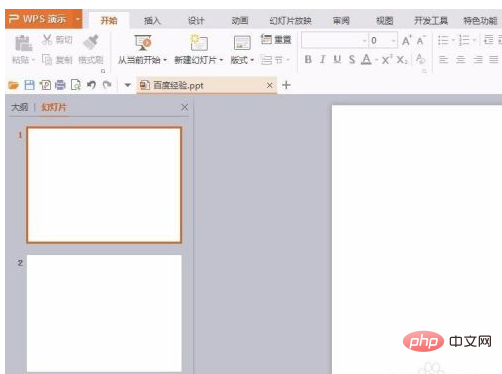
Étape 2 : Faites un clic droit sur la diapositive où l'arrière-plan doit être modifié et sélectionnez « Arrière-plan ».
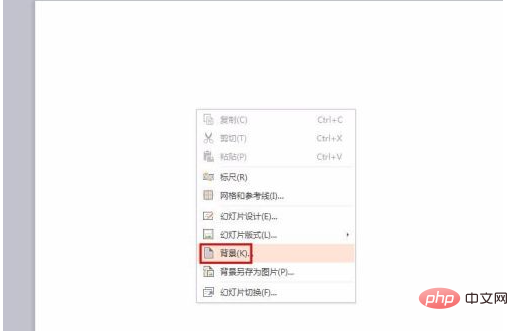
Étape 3 : Comme le montre l'image ci-dessous, la boîte « Propriétés de l'objet » apparaîtra sur la droite.
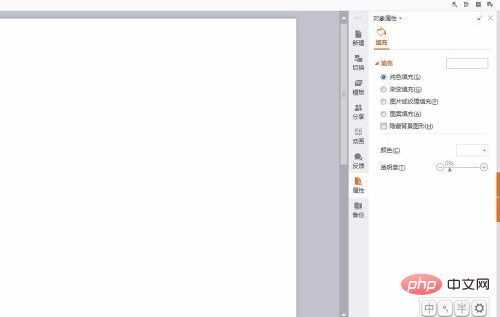
Étape 4 : Cliquez pour sélectionner l'option "Remplissage d'image ou de texture" et cliquez sur "Fichier local".
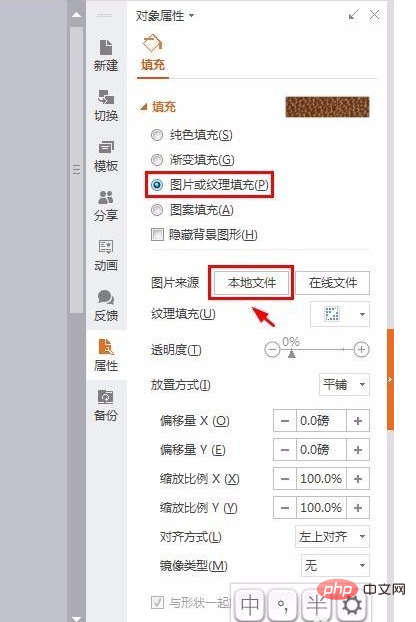
Étape 5 : Recherchez l'emplacement de l'image d'arrière-plan, sélectionnez-la et ouvrez-la.
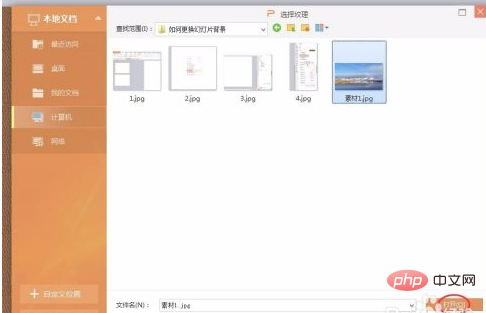
Étape 6 : Une fois le réglage de l'arrière-plan terminé, cliquez sur le bouton « Appliquer à tous ».
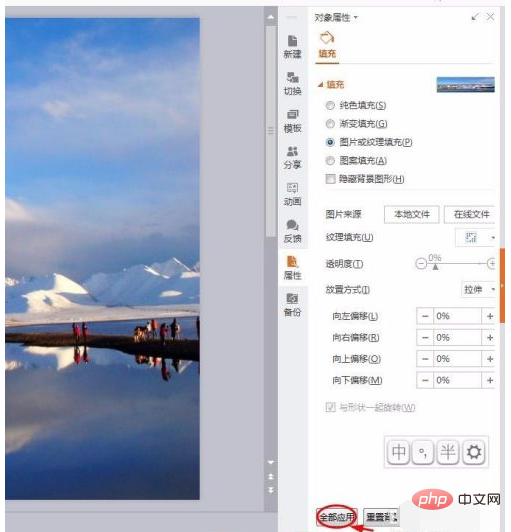
Une fois le changement d'arrière-plan terminé, l'effet est tel qu'indiqué dans l'image ci-dessous.
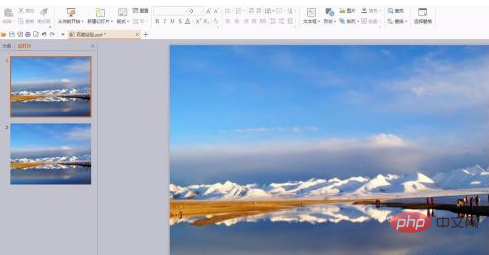
Pour plus d'articles connexes, veuillez visiter la colonneFAQ!
Ce qui précède est le contenu détaillé de. pour plus d'informations, suivez d'autres articles connexes sur le site Web de PHP en chinois!
 commutation de carte graphique y460
commutation de carte graphique y460 Comment convertir Excel en VCF
Comment convertir Excel en VCF Méthode de production de rapports Intouch
Méthode de production de rapports Intouch Que comprennent les systèmes logiciels informatiques ?
Que comprennent les systèmes logiciels informatiques ? Introduction au contenu principal du travail du backend
Introduction au contenu principal du travail du backend Prix de la pièce U aujourd'hui
Prix de la pièce U aujourd'hui Outils courants pour les tests de logiciels
Outils courants pour les tests de logiciels application d'échange okex
application d'échange okex